実践! Cisco Smart License(スマートライセンス)第2回
シスコ社の製品では新たなライセンス認証の方法として、スマートライセンス認証の採用が進んでいます。今回のブログでは、前回の続きとしてライセンス予約方式(SLR: Specific License Reservation)でライセンス認証を行う方法について実際の操作方法を交えながら解説します。
スマートライセンスについて
スマートライセンスは、インターネット上のシスコ社が提供するクラウドで管理される、電子化されたライセンスです。スマートライセンスの概要を 別のブログ で簡単に説明していますので、詳細はそちらをご参照ください。
ライセンス予約方式(SLR: Specific License Reservation)について
SLRは、CSSMで機器情報に紐付いた認証用コードを発行して、そのコードを各機器にインストールしてライセンスを有効化するライセンス認証方式です。従来のPAK(Product Authorization Key)というライセンスと同じようなライセンスの運用が可能になります。
*CSSM: Cisco Smart Software Manager – Ciscoのクラウド上にあるライセンスサーバとWebポータル
スマートライセンス対応機器をインターネットに接続することが出来ず、サテライトサーバ(オンプレミス版のライセンス管理サーバ)での運用も難しい場合に選択して頂くライセンス認証方式になります。
SLRによるスマートライセンス認証には幾つか注意点があります。
SLRによるスマートライセンス認証の注意点
1. 対応する製品シリーズのみで実施が可能
SLRは対応する製品シリーズでのみ実施が可能です。製品シリーズ毎のSLR対応可否については以下のサイトで確認が可能です。
SL Product Details
https://software.cisco.com/software/smart-licensing/assets/ProductDetails/External_Page_Products.htm
※ リストの提供形態が変更され、CSSM内のリンク「SL Product Details」での公開になりました
アクセスするためにはスマートアカウントへのアクセス権が必要です
2. 機器でのライセンス利用開始や利用終了には対象機器での操作が必要
SLRでは特定の機器に紐づけてライセンスを予約して利用します。そのためライセンスの利用開始と利用終了時には対象の機器を操作して、ライセンスの要求や返上用のコードを発行する必要があります。
特に注意が必要なのが機器故障時のライセンスの移行で、故障機器でライセンスを返上して代替え機器にそのライセンスを移すというフローを行う必要があるのですが、故障機器が操作を受け付けない状態になってしまっていると、このフローがスムーズに行えずライセンスの移行に時間を要する可能性があるという点になります。
※ 2020/10/9よりSLRはデフォルトで有効化されたため以下の申請は不要になりました
3. SLRの利用開始にはシスコ社への申請が必要
SLRではCSSMでライセンスの認証コードを発行する等の操作が必要になりますが、デフォルトではCSSMのSLR機能は無効化されています。CSSMのSLR機能を有効化するには、スマートアカウント単位で利用開始の申請が必要になります。シスコ社にSLRの利用申請を行い、その申請が承認されると対象のスマートアカウントでSLR機能が有効化されて利用出来るようになります。
4. 期限付きのライセンスは機器操作を含む更新作業が必要
Cisco DNA ライセンスのようなサブスクリプション型の期限付きのライセンスをSLRで認証した場合には、ライセンスの更新時期に合わせてSLRによるライセンス更新の操作が必要になります。
ライセンス予約方式(SLR)によるスマートライセンス認証
ここからは、SLR方式でスマートライセンス認証を行う方法を解説していきます。機器が使用するライセンスは、購入時に指定したSA/VAに既に振り込まれますので、そのライセンスを使用します。
*SA: Smart Account , VA: Virtual Account
SLR方式のおおまかな作業の流れは以下の通りです。
- 対象機器のライセンスレベル設定を確認
- 対象機器の設定でSLRを有効化
- 対象機器で Request Code を生成
- CSSM で Request Code を基に Authorization Code を生成
- 対象機器で Authorization Code 使用してライセンス認証
では、Catalystスイッチで実施した時の画面を交えながら、実際のスマートライセンス認証の手順を紹介します。
1. 対象機器のライセンスレベル設定を確認
対象機器のライセンスレベルの設定を確認して、もし変更の必要があれば変更します。
"license boot level"設定を確認します。もし変更する場合は設定変更後に設定を保存して機器を再起動します。
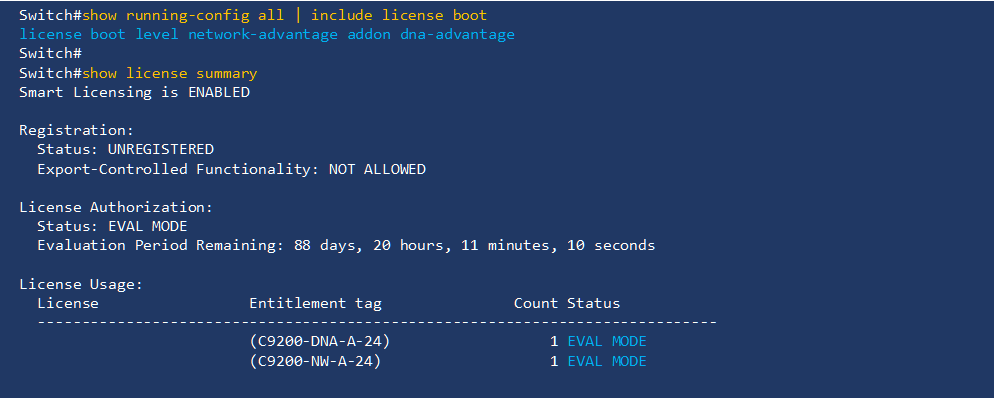
2. 対象機器の設定でSLRを有効化
まず初めに、スマートライセンス認証を行う機器で認証操作に必要な設定を行います。
“license smart reservation” 設定を行い、この機器でSLR機能を有効化して設定を保存します。

3. 対象機器で Request Code を生成
次にCSSMでライセンス認証用の Authorization Code を作成するために必要になる Request Code を機器上で生成します。
Execモードで”license smart reservation request all”コマンドを実行すると Request Code が表示されるので、その内容をコピーしておきます。

4. CSSM で Request Code を基に Authorization Code を生成
前の手順で生成した Request Code を使用して、ライセンス認証用の Authorization Code を生成します。
CSSMのWebポータルであるCisco Software Central(https://software.cisco.com)にアクセスします。SLR機能が有効化されたスマートアカウントでは「ライセンスの予約」というボタンが表示されます。Webポータルの画面で以下の説明のように選択して、「スマートソフトウェアライセンス」の目的の「バーチャル アカウント」の画面を表示して「ライセンスの予約」を行います。
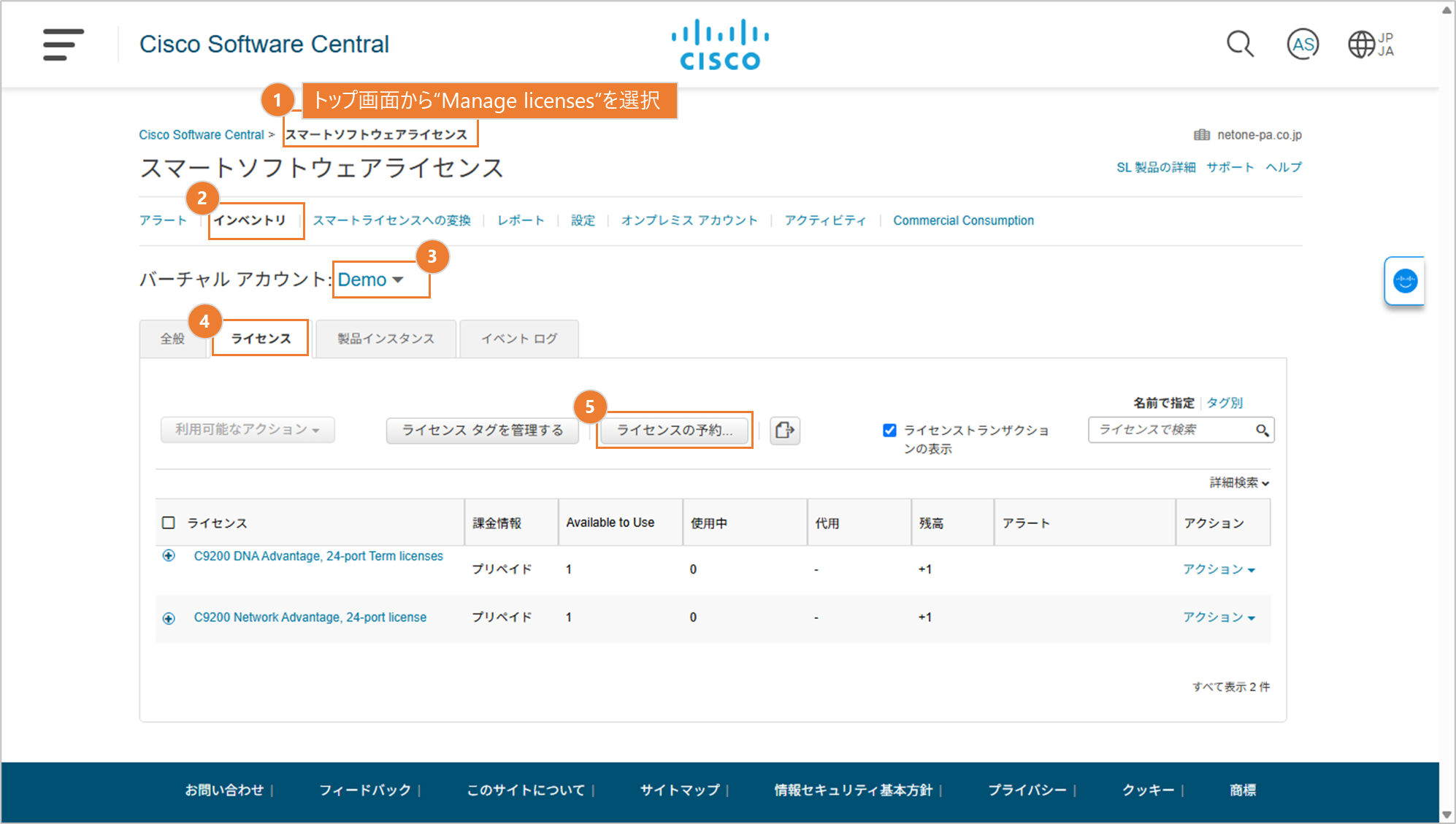
① CSSMのトップ画面の“Manage licenses"(ライセンスの管理)をクリック
※対象SA/VAの権限を持ったCCO IDが必要です
② “インベントリ”を選択
③ “バーチャルアカウント”のドロップダウンリストから目的のVAを選択
④ “ライセンス”を選択
⑤ “ライセンスの予約”をクリック
Smart License Reservation ウィザードが開始されるので必要な情報を入力していきます。
「予約要求コード」の欄に対象機器で生成した Request Code を入力して「次へ」をクリックします。
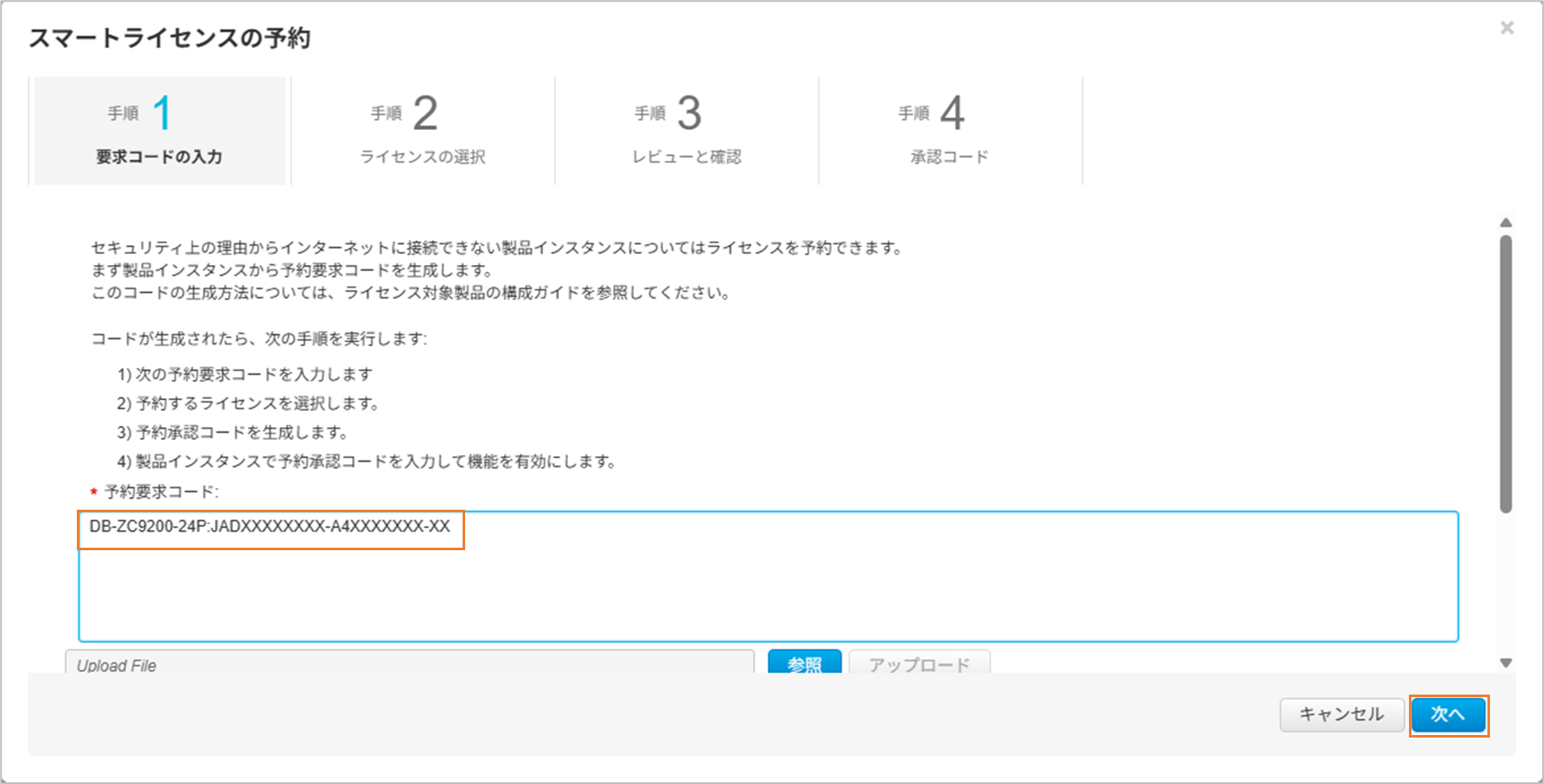
「特定ライセンス予約」を選択してから、対象機器で有効化しているライセンスの「数量」を入力して「次へ」をクリックします。この例では Network Advantage と Cisco DNA Advantage を 数量:1 で予約しています。
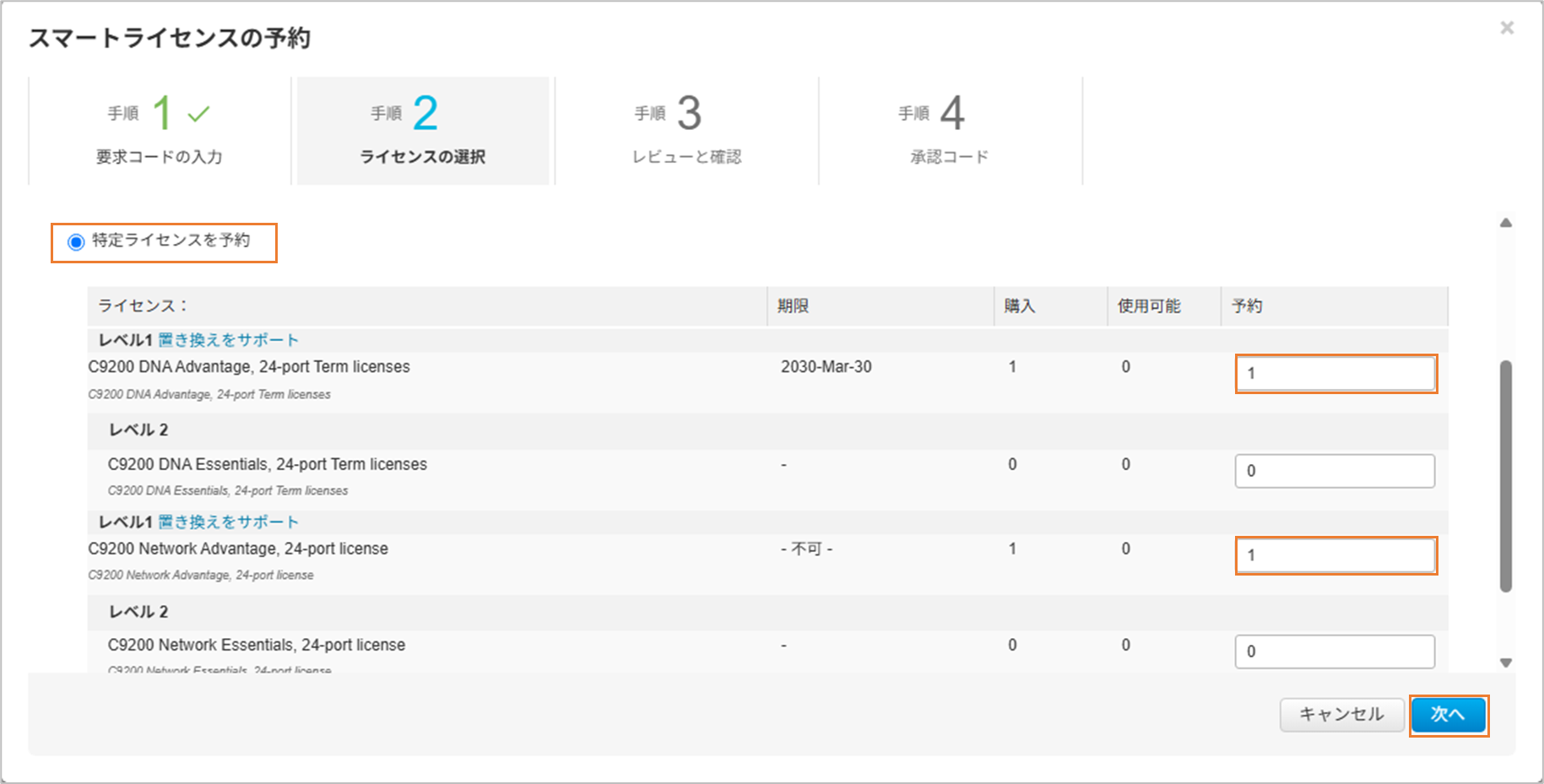
レビューと確認の画面が表示されるので内容に間違いがなければ「承認コードの生成」をクリックします。
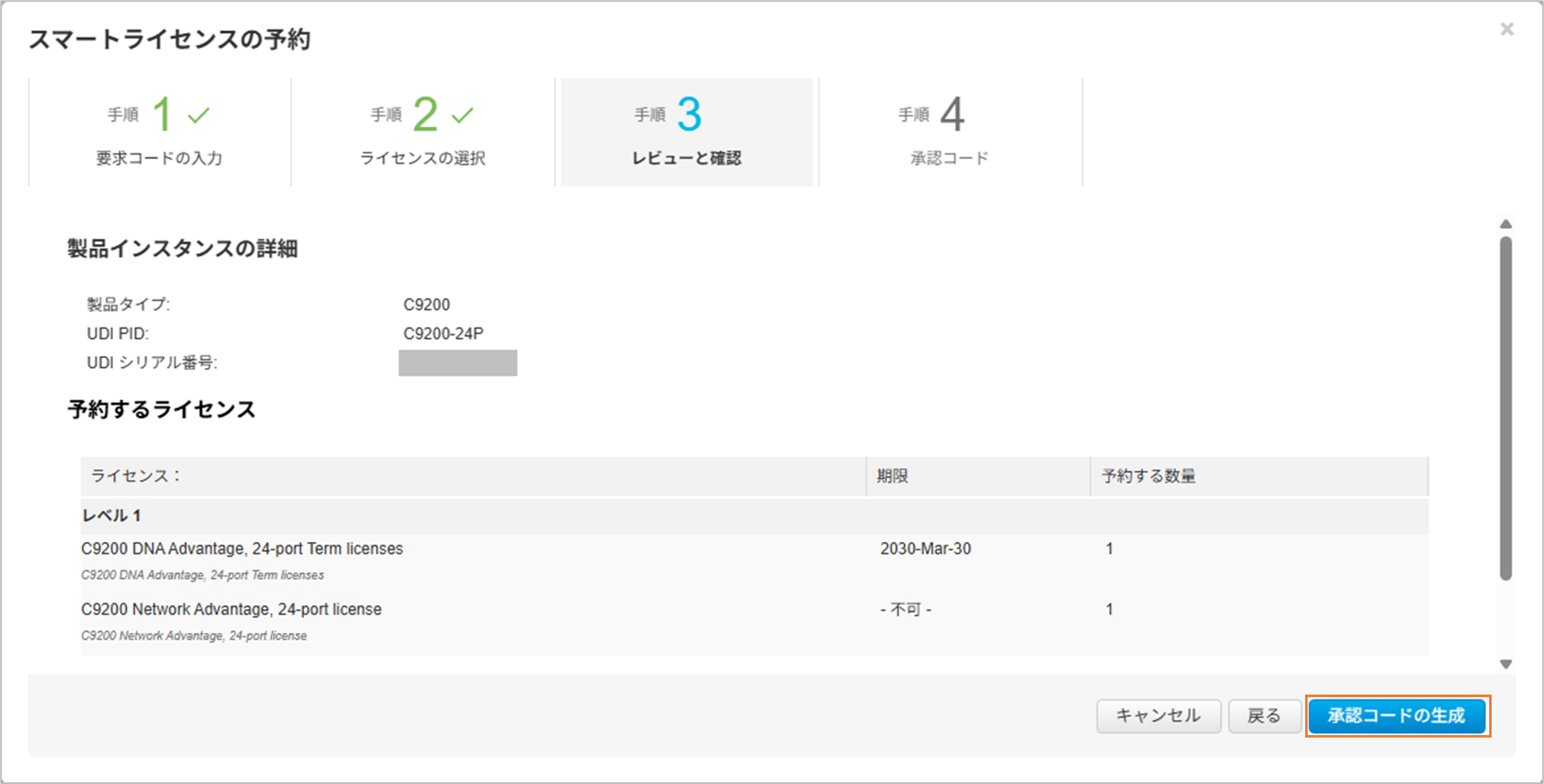
Authorization Code が作成されるので保存します。かなり長いテキストなので「ファイルとしてダウンロード」がお勧めです。デフォルトでは AuthorizationCode.txt というファイルがPCにダウンロードされます。ダウンロードが完了したら「閉じる」をクリックします。
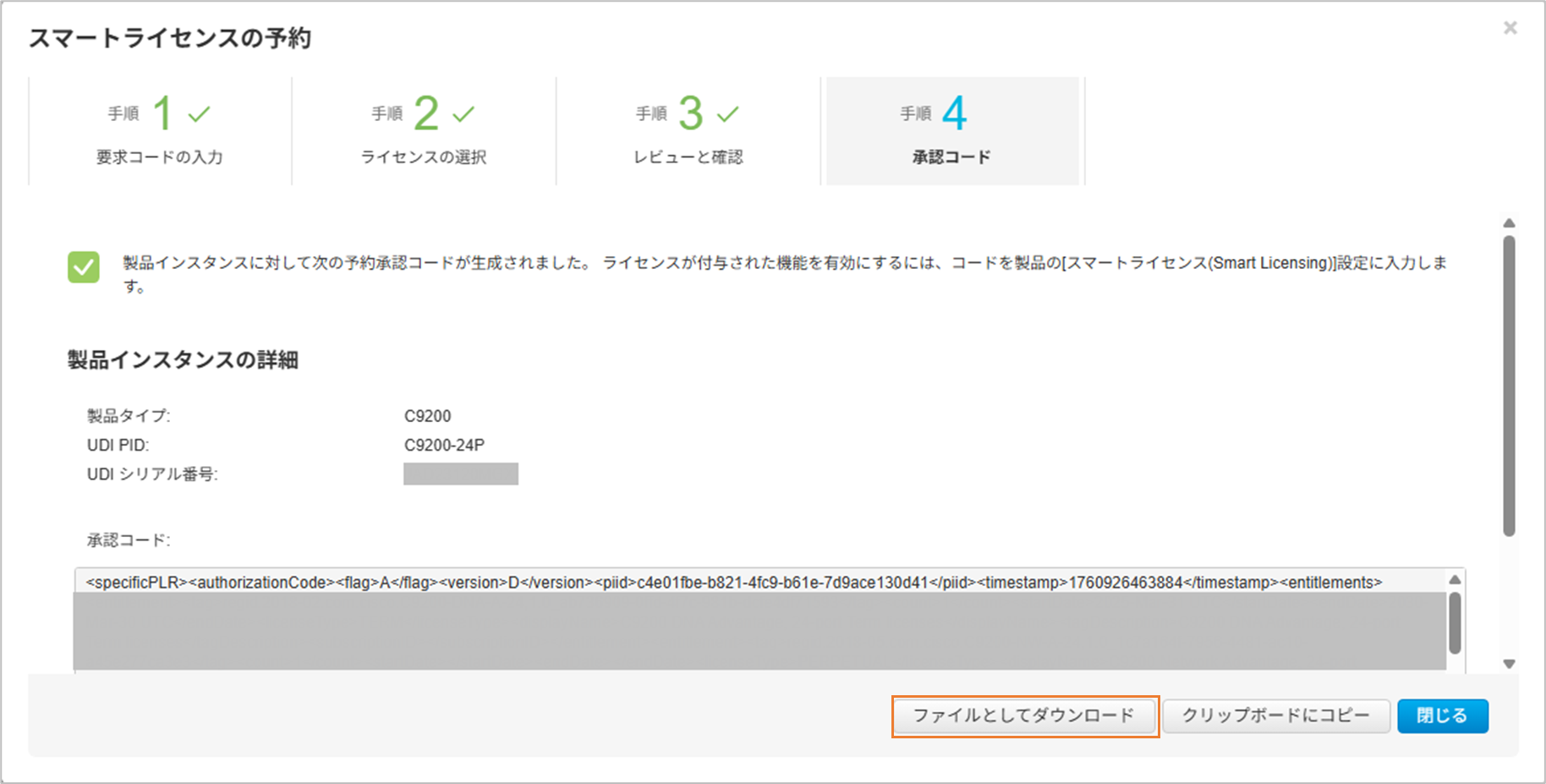
CSSMでのライセンス予約(Authorization Code 生成)が完了すると「製品インスタンス」画面に以下のようなエントリーが作成されます。これでCSSMでのライセンス予約は完了です。
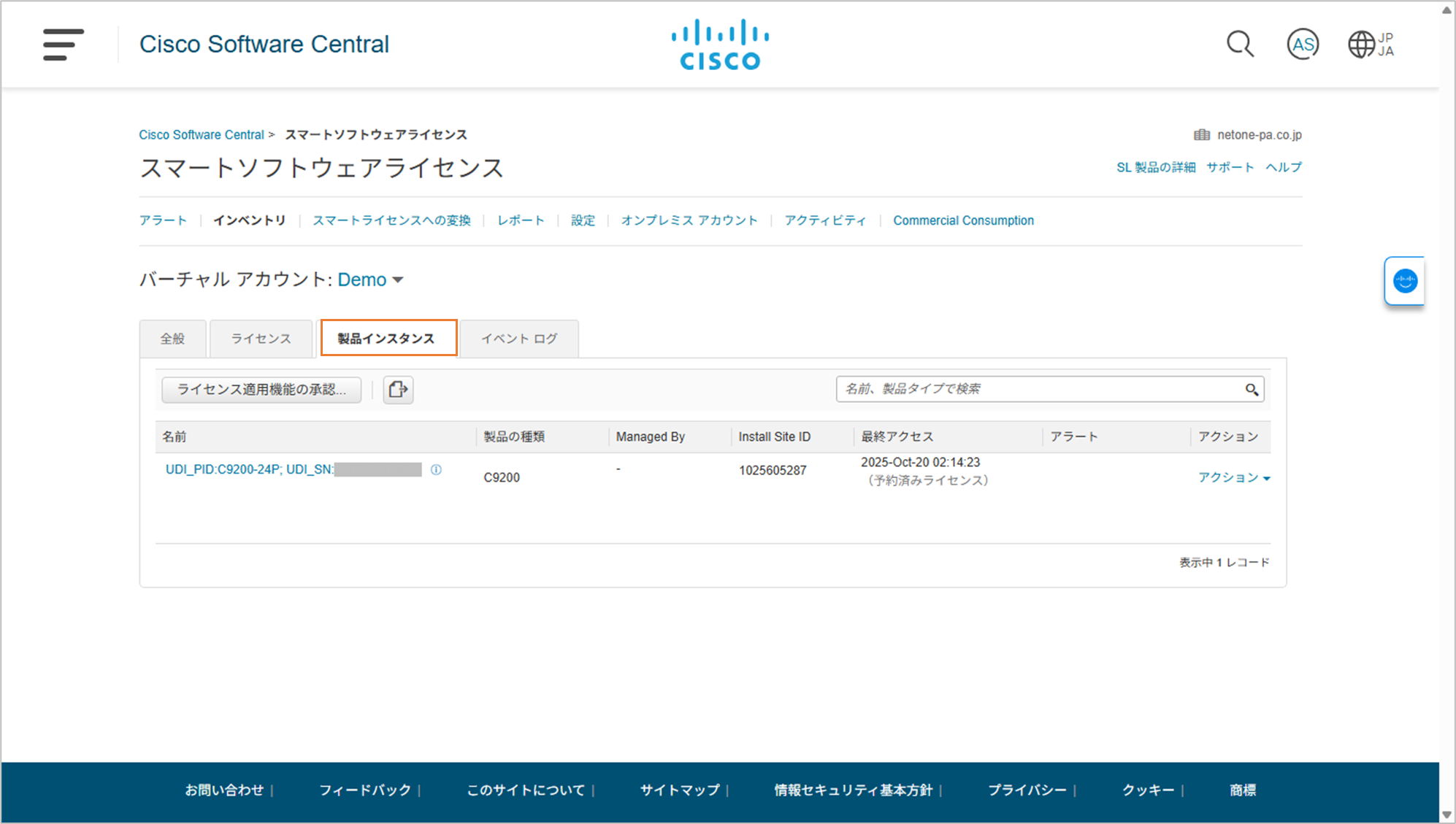
5. 対象機器で Authorization Code 使用してライセンス認証
前の手順で生成した Authorization Code を使って対象機器上でライセンス認証を行います。
まず、PCにダウンロードしたファイルを対象機器にコピーします。この例ではFTPを利用してコピーを行っています。
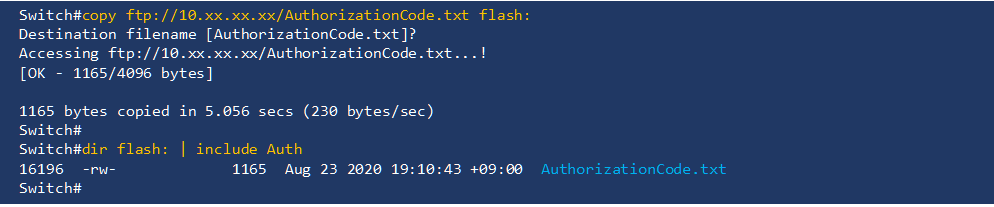
次に対象機器で以下のコマンドを使用してライセンス認証を行います。
license smart reservation install file <Authorization Code ファイルのパス>
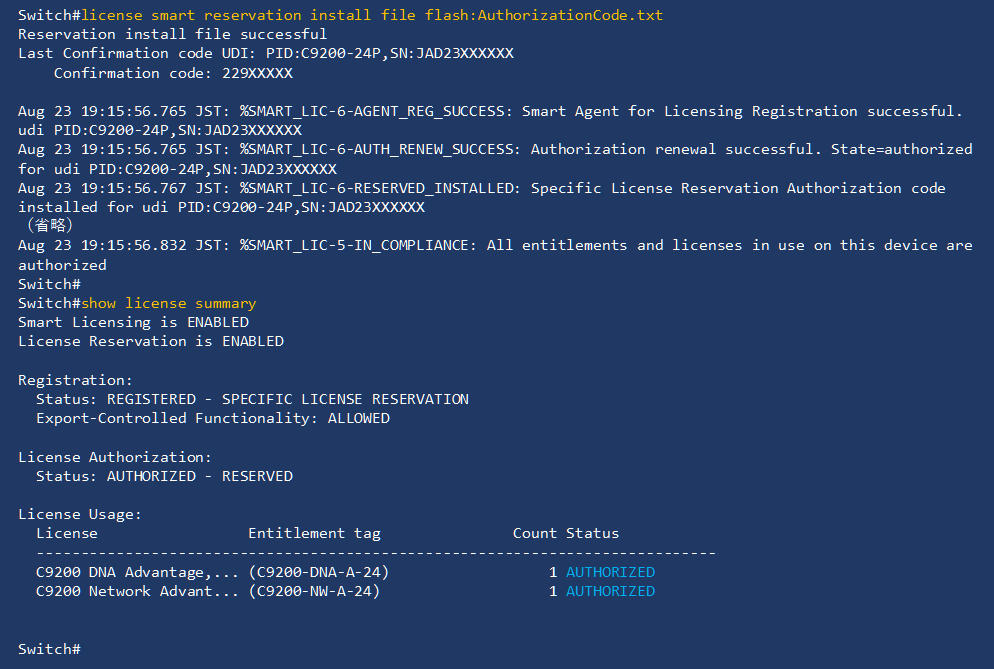
コマンドを実行するとライセンス認証が行われ、成功するとステータスが EVAL MODE から AUTHORIZED に遷移します。
これでSLR方式でのスマートライセンス認証は完了です。このような操作でライセンスを有効化して利用することが可能です。
おわりに
スマートライセンスに関するブログの第2回目として、主にネットワーク機器からインターネット接続が出来ない閉域環境で使用する認証方式であるライセンス予約方式(SLR)を紹介させて頂きました。
今回のブログでは紹介できませんでしたが、SLR には関連機能として工場出荷時にライセンス認証を行った状態で機器を出荷する SLR Pre-install や、一定基準の中で故障機器のライセンスを代替機に移すリホストの仕組み等も用意されています。
弊社ではご活用頂ける情報をいろいろと用意しておりますので、スマートライセンス対応製品にご興味がありましたら弊社担当営業までご連絡ください。
※ CSSMの画面等はアップデートや機能拡張により変更される可能性があります。もしメーカー情報と差分があった場合はメーカー情報を優先ください
関連ブログ